将视频从 iPhone 传输到 Android 的 5 大方法
如何将视频从iPhone传输到Android?
作为 iPhone 用户,您可能会觉得很难将各种数据传输到您的计算机。 与Android系统相比,iOS为数据传输提供了一种同步方式。 更糟糕的是,您不被允许直接检查这些备份文件。 因此,当您切换到新的 Android 手机时,将有价值的 iOS 数据传输到 Android 会变得有点复杂。
现在我们回到问题,如何将视频从 iPhone 或 iPad 传输到 Android 手机? 事实上,将视频从计算机复制到 Android 设备非常简单。 但是没有直接的方法将 iPhone 视频复制到 Android。 在这篇文章中,我们将分享 5 个简单的方法来帮助您 将视频从iPhone共享到Android.

资料下载
MobieSync-最佳iPhone到Android视频传输
- 轻松传输各种数据,例如视频,音乐,联系人,视频,消息等。
- 一键将视频从iPhone,iPad,iPod复制到Android手机。
- 将iOS文件从iPhone / iPad / iPod备份到Mac和Windows PC。
- 使用您拥有的任何音乐创建iPhone铃声,并将其直接传输到iOS设备。
- 与Apple产品,三星,谷歌,华为,LG,索尼等产品完美配合。
第1部分。如何将视频从iPhone相机文件夹传输到Android
对于iPhone相机文件夹中的视频,您可以通过拖放方式轻松将它们传输到Android手机。 在第一部分中,我们想分享这个简单的方法,供您将iPhone视频传输到Android。
步骤 1。
首先,您需要将iPhone和Android手机都连接到计算机。
步骤 2。
点击 电脑 图标,然后单击 iPhone 在iPhone上查看图片和视频的设备。 在这里,您可以在要转移到Android的相机文件夹中找到视频。
步骤 3。
选择并按 按Ctrl + C 复制iPhone视频。 然后转到您的Android设备的内部存储。 将这些复制的视频粘贴到Android DCIM 夹。 然后,您可以在Android手机上观看这些iPhone视频。
请注意: 使用这种方法,仅允许您将视频传输到iPhone的camera文件夹中。 并非所有视频都会被观看和传输。
第2部分。一键式将视频从iPhone转移到Android
要快速将 iOS 数据传输到 Android 设备,您可以依靠一些专业的数据传输工具。 如果您不知道应该使用哪种传输,在这里我们真诚地推荐一款著名的iPhone到Android视频传输软件, MobieSync 为了你。 它具有在iOS和Android设备之间传输所有常用文件(如视频,照片,联系人,消息,歌曲等)的功能。
步骤 1。
双击上方的下载按钮,然后按照说明在计算机上免费安装和运行此iPhone到Android的视频传输。 将iOS和Android设备都连接到计算机。

步骤 2。
连接成功后,主界面中将显示一台设备的一些基本信息。 考虑到您要将视频从iPhone传输到Android手机,因此这里需要将iPhone设置为源设备。 您可以单击中央部分的电话型号来设置源设备。

步骤 3。
左面板上的类别中列出了一些经常使用的文件,例如音乐,视频,联系人,视频,消息等。 请点击 视频 在左侧,您可以在右侧的预览窗口中查看每个视频的详细信息。
步骤 4。
选择要传输到Android的所有iPhone视频,然后单击电话图标以开始将视频从iPhone传输到Android手机。
稍后,您的iPhone视频将被转移到Android手机。 如上所述,您可以使用此数据传输工具来
将iPhone联系人转移到Android,将计算机数据添加到iOS设备,将iPhone / iPad备份到计算机以及执行其他数据传输操作。
第3部分。如何通过SHAREit将视频从iPhone传输到Android
分享它 该应用程序是另一种流行的iPhone到Android的数据传输。 它允许您通过Wi-Fi将视频从iPhone共享到Android。 以下详细步骤将向您展示如何使用此应用将iPhone视频复制到Android手机。
步骤 1。
免费安装 分享它 Android手机上Google Play商店中的应用程序。 打开它,然后选择“接收”选项。
步骤 2。
现在,您需要连接并设置Wi-Fi网络。 在此步骤中,您可以在SHAREit应用中创建一个新的Wi-Fi热点。
步骤 3。
可选 个人设置 iPhone上的应用程序。 将iPhone连接到Android手机上SHAREit托管的Wi-Fi网络。
步骤 4。
在 iPhone 上安装并打开 mycommerce 应用程序。 点击 发送 按钮,然后选择要传输的iPhone视频。 然后选择您的Android设备作为视频传输的接收器。
第4部分。如何使用Google云端硬盘将视频从iPhone复制到Android
Google Drive 提供了一种将视频从iPhone传输到Android的简单方法。 Google +可以使用其来自Google云端硬盘的存储空间来保存传输的iPhone视频。
步骤 1。
将您的iPhone和Android手机置于相同且稳定的Wi-Fi网络下。
步骤 2。
在iPhone上从App Store安装Google +应用。 然后打开它并在您的Android设备上使用相同的Google帐户登录。
步骤 3。
去 备份你的照片 界面,然后点击打开自动备份按钮。
步骤 4。
备份完成后,您可以转到Android手机并使用相同的帐户登录。 那你可以去 图片 并查看您的iPhone视频。 与第一种方法类似,Google云端硬盘仅允许您从相机文件夹传输iPhone视频。
第5部分。如何使用Dropbox App将视频从iPhone移动到Android
Dropbox 是一种流行的云存储服务,如 iCloud。 您不能使用 iCloud 将视频从 iOS 设备传输到 Android 手机。 但 Dropbox 使您能够同步各种数据,包括从 iPhone 到 Android 的视频。
步骤 1。
在iPhone上安装并打开Dropbox,然后将视频上传到其云服务。
步骤 2。
在您的Android手机上,打开Dropbox应用并使用同一帐户登录。 之后,您可以在Android设备上观看上传的iPhone视频。
使用此方法,您可以轻松地将视频和照片从iPhone传输到Android手机。 但您应该知道,并非iPhone上的所有视频都可以复制到另一台设备。
您可以获取有关的最终指南 如何将视频从iPhone传输到Android 在这篇文章中。 在你之后 从iPhone切换到Android,您可以依靠推荐的5种方法将iPhone视频传输到Android设备。 如果您还有任何疑问,请给我们留言。
你怎么看这个帖子?
业内优秀的
评级:4.7 / 5(基于127投票)跟着我们
 发表您的评论并加入我们的讨论
发表您的评论并加入我们的讨论
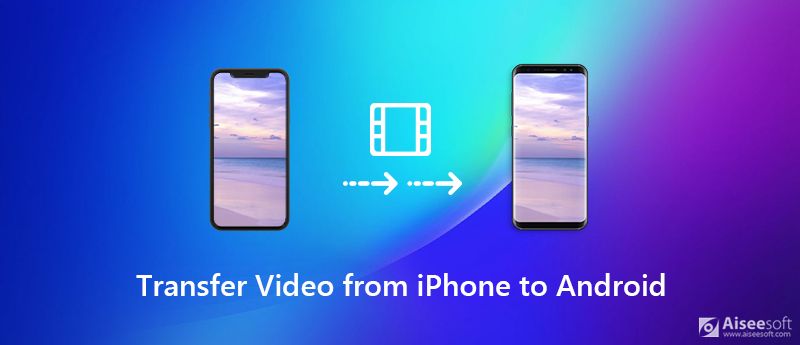

100% 安全。无广告。
100% 安全。无广告。



100% 安全。无广告。